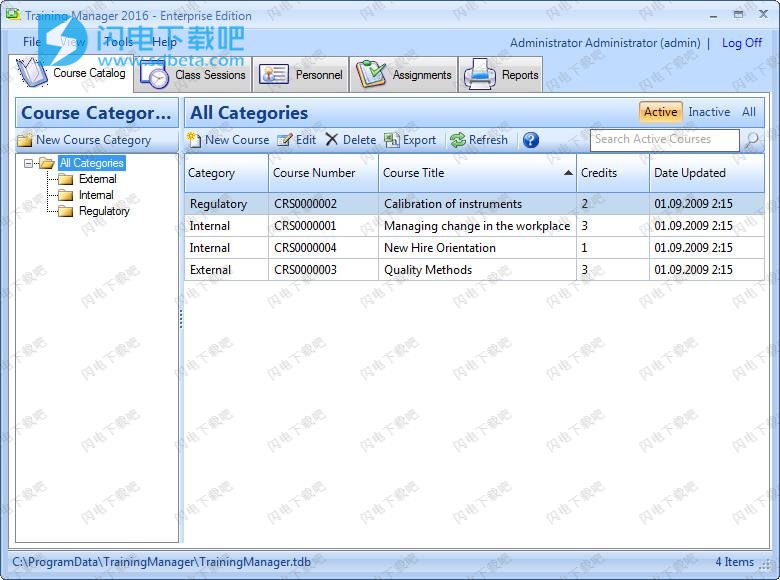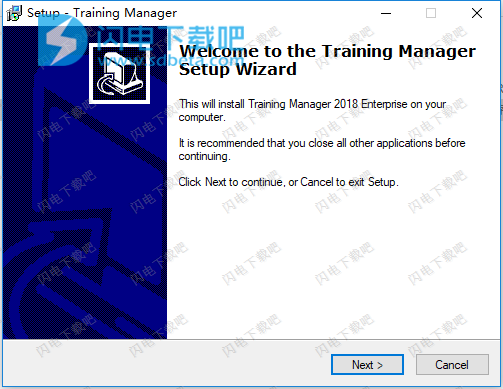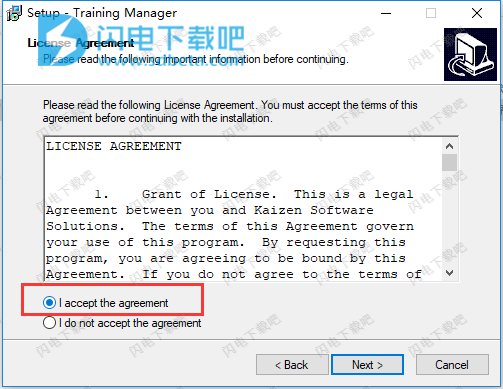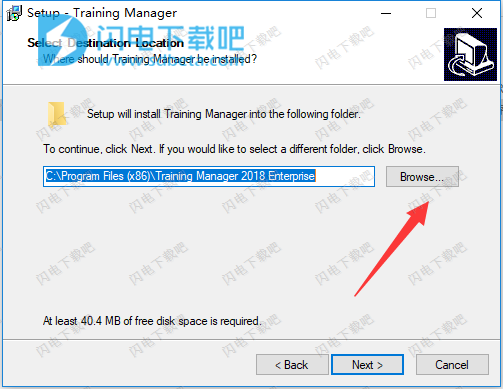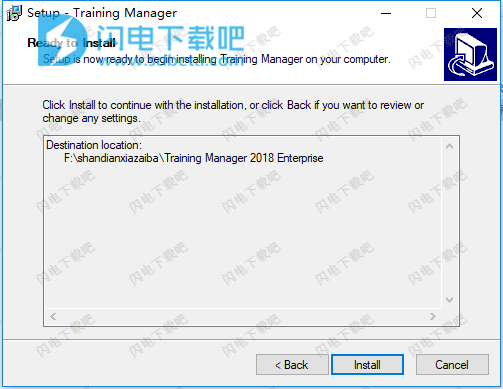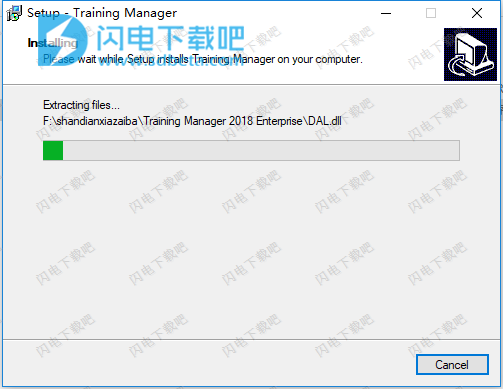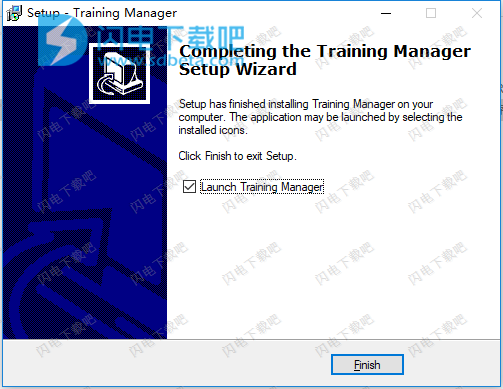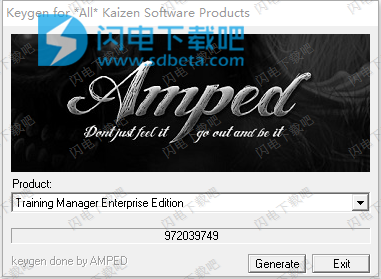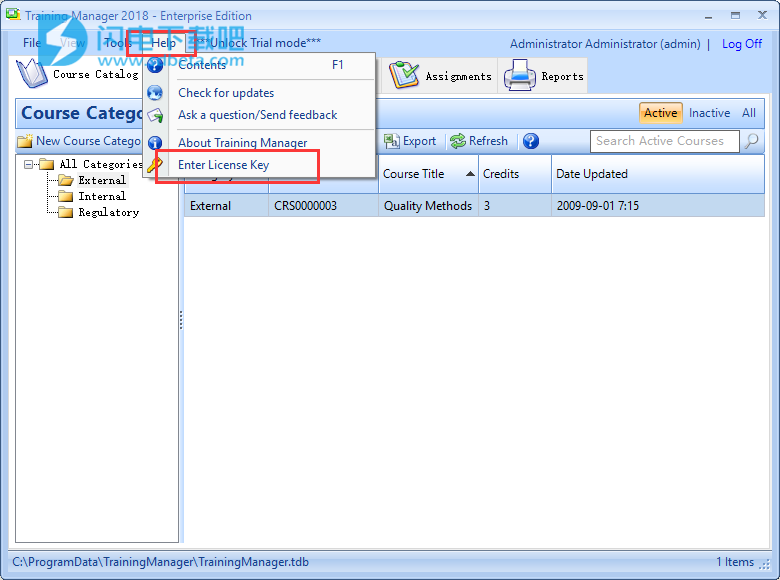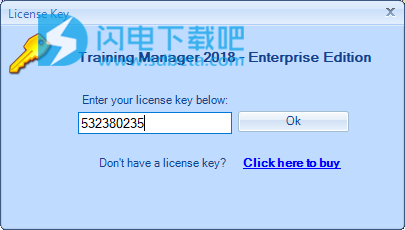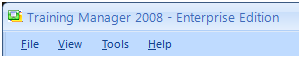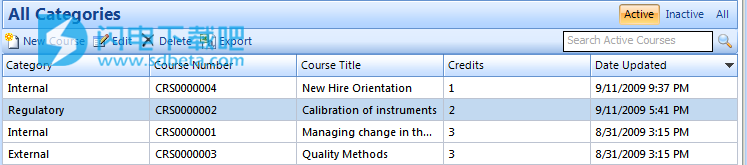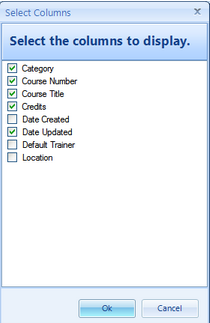培训经理将培训作业与培训成绩单进行比较,以生成培训状态报告。该报告允许经理快速评估个人,团体或整个公司的培训合规性。
用户界面
TrainingManager窗口分为4个主要区域:菜单栏,导航选项卡,列表视图和导航文件夹。
菜单栏
--------------------------------------------------------------------------------
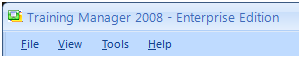
菜单栏包含“文件”,“视图”,“工具”和“帮助”菜单项。
导航选项卡
--------------------------------------------------------------------------------
导航选项卡允许您轻松地在“课程目录”,“课程会话”,“人员”,“分配”和“报告”部分之间切换。
有关每个选项卡的更多信息,请转到此处的“参考”部分。
列表视图
--------------------------------------------------------------------------------
列表视图以类似电子表格的行和列视图显示数据。
·列表视图正上方的工具栏包含用于在列表视图中添加/编辑/删除记录的按钮。
·也可以通过双击行或右键单击行并选择“编辑”菜单项来打开记录。
·通过单击该列的标题,按列表视图中的任何列对数据进行排序。再次单击以反转排序顺序。
·通过单击列标题并在按住鼠标按钮的同时拖动它来更改列表视图中列的顺序。然后释放鼠标按钮将其放在新位置。
·使用右上角的过滤器链接过滤数据(例如,活动/非活动/全部),或在快速搜索框中输入几个字符。
·右键单击列表视图,然后选择“显示列”以选择列表视图中显示的列。
·列选择表单<br>用于选择要在列表视图中显示的列。列选择表单
用于选择要在列表视图中显示的列。
导航文件夹
--------------------------------------------------------------------------------
“课程目录”列表视图和“人员”列表视图都包含屏幕左侧的导航文件夹。这些文件夹允许您将数据组织到组中,并通过单击文件夹快速筛选列表。您可以通过右键单击导航文件夹区域并从菜单中选择“新建”选项来创建新文件夹。或者,通过右键单击文件夹并选择“编辑”菜单选项来重命名现有文件夹。
日期字段
--------------------------------------------------------------------------------
数据输入表单上的日期字段包含一个日历字段,以确保以正确的格式将日期输入数据库。该字段有几个功能:
·使用键盘更新条目:
o使用键盘上的左右箭头在字段内来回移动。
o使用键盘上的向上和向下箭头更改值,或使用键盘上的数字键输入值。
o使用Tab键退出日期字段,将光标移动到表单上的下一个字段。
·使用鼠标更新条目:
o单击该字段右侧的向下箭头以下拉日历并选择新日期。
o单击左右按钮更改月份。
o单击日历弹出窗口顶部显示的月份名称以选择其他月份。
o单击日历弹出窗口顶部显示的年份以选择其他年份。
o单击日历底部附近的“今日”区域,将日期设置为今天的日期。
日期字段(带弹出日历)日期字段(带弹出日历)
附件字段
--------------------------------------------------------------------------------
附件字段允许您向记录添加多个附件。文件附件可以是任何类型,它们将存储在数据库中。
CourseFormAttachments
·将文件拖放到“附件”字段中的空白区域,以将其添加到记录中。
·或者您可以单击工具栏中的“附件”图标以选择要添加的文件。
·双击附件字段中的文件以将其打开。